Агуулгын хүснэгт
Steam бол дэлхий даяар сая сая тоглогчдын ашигладаг хамгийн алдартай тоглоомын платформуудын нэг юм. Гэсэн хэдий ч бусад програм хангамжийн нэгэн адил Steam нь доголдол, холболтын асуудлуудаас дархлаагүй. Хэрэглэгчдэд тулгардаг хамгийн нийтлэг асуудлуудын нэг бол “ Steam холболтгүй ” алдаа бөгөөд энэ нь тэднийг нэвтэрч, тоглоомондоо нэвтрэхэд саад болдог.
Энэ нь ялангуяа бухимдал төрүүлдэг. Хэрэв та тоглоомын хуралдааны дундуур байгаа эсвэл шинэчлэлтүүдийг татаж авах шаардлагатай бол. Энэ нийтлэлд бид Steam-д холболт байхгүй алдааг засах хурдан гарын авлагыг өгөх болно, ингэснээр та өөрийн тоглоомын туршлагадаа хурдан эргэж орох болно.
Steam холболтгүй алдаа гарах нийтлэг шалтгаанууд
Хэд хэдэн хүчин зүйл нөлөөлж болно. олон хэрэглэгчдэд тулгардаг "Steam холболтгүй" алдаанд хувь нэмэр оруулдаг. Эдгээр шалтгааныг ойлгох нь асуудлыг хурдан оношлох, даван туулахад тусална. Энд бид Steam-д холболт байхгүй алдаа гарах хамгийн нийтлэг шалтгаануудын заримыг жагсаав.
- Сүлжээний асуудал: Steam-д холболт байхгүй алдаа гардаг хамгийн нийтлэг шалтгаануудын нэг нь таны интернет холболт. Үүнд таны модем эсвэл чиглүүлэгч, таны интернет үйлчилгээ үзүүлэгч эсвэл компьютерийн сүлжээний адаптертай холбоотой асуудлууд багтаж болно.
- Галт хана болон вирусны эсрэг хөндлөнгийн оролцоо: Хэт хамгаалалттай галт хана болон вирусны эсрэг программууд нь мөн эдгээрийн хоорондох холболтыг хааж болно. Steam програм болон серверүүд нь холболтгүй алдаа үүсгэдэг. Таны галт ханыг баталгаажуулахасуудлууд. Энэ нь драйвертай холбоотой асуудлууд, гацсан эсвэл гацсан програмууд, програм хангамж, сүлжээний тохиргоог шийдвэрлэхэд тусална. Цаашилбал, компьютерээ дахин асаах нь түүний гүйцэтгэлийг нэмэгдүүлэх, аливаа жижиг алдааг арилгах, системийг оновчтой ажиллуулахад туслах болно.

VPN-ээ идэвхгүй болго
Хэрэв та' Steam програмтай холбогдож чадахгүй байгаа зэрэг асуудалтай байгаа бол энэ нь VPN-тэй холбоотой байж магадгүй. VPN-г идэвхгүй болгосноор Steam програм болон серверүүдийн холболтод саад учруулж болзошгүй тул энэ асуудлыг шийдэж болно.

Steam-ийн талаар байнга асуудаг асуултууд Холболтгүй
Яагаад болохгүй байна вэ? Би Steam сүлжээнд нэвтэрч байна уу?
Хэрэв та Steam-ийн сүлжээнд холбогдоход асуудалтай байгаа бол хэд хэдэн шалтгаан байж болно. Таны интернет холболт зөв ажиллаж байгаа бөгөөд дамжуулалт хийхэд хангалттай зурвасын өргөнтэй найдвартай Wi-Fi эх үүсвэрт холбогдсон эсэхээ шалгаарай. Мөн Steam сүлжээнд нэвтрэхэд шаардлагатай портууд нээлттэй, блокоос гарсан эсэхийг шалгахын тулд галт ханын тохиргоогоо шалгана уу.
Би Steam холболтын алдааг хэрхэн засах вэ?
Энэ нь сүлжээний холболттой холбоотой байж болзошгүй. Хэрэв та Steam сүлжээнд нэвтэрч чадахгүй бол асуудал гарна. Үүнд таны интернетийн үйлчилгээ үзүүлэгч (ISP) эсвэл сүлжээний хандалтыг хааж буй сүлжээний тохиргоотой холбоотой асуудлууд орно. Мөн та компьютерийнхээ галт ханын тохиргоо эсвэл вирусны эсрэг програм хангамж нь сүлжээний траффикийг хааж байгаа эсэхийг шалгах шаардлагатай байж магадгүй.
Сүлжээний адаптерууд надад тусалж чадах уу?Steam холболтын алдаа байна уу?
Steam бол тоглоом тоглоход тохиромжтой платформ боловч холболт болон хоцролттой холбоотой асуудал гарах магадлалтай. Steam-ийн серверүүд хэт ачаалалтай эсвэл чамаас хэт хол байх үед энэ нь таны тоглоомыг хоцрох эсвэл бүрэн холбож чадахгүйд хүргэж болзошгүй юм. Хэрэв энэ нь байнга тохиолддог бол асуудал Steam-д биш байж магадгүй - энэ нь таны сүлжээний техник хангамжаас шалтгаалж болно.
Steam-г дахин суулгах нь аюулгүй юу?
Steam-г дахин суулгах нь аюулгүй арга байж болох юм. Steam-г ашиглах үед эвдэрсэн файл, холболтын асуудал зэрэг олон асуудлыг засах. Steam нь Steam-г дахин суулгах, гэмтсэн эсвэл устгасан файлуудыг солих автомат процессоор хангадаг.
Үр ашигтай Steam сүлжээний засвар гэж юу вэ?
Үр ашигтай Steam сүлжээний засвар нь үүнийг баталгаажуулах арга юм. Таны уурын сүлжээ найдвартай, үр ашигтай хэвээр байна. Үүнийг хийснээр сүлжээгээ хэт удаан ажиллуулахгүй эсвэл хэт их эрчим хүч зарцуулснаар эрчим хүчний зардлыг бууруулахад тусална. Энэ нь мөн сул зогсолтыг багасгахад тусалдаг ба сүлжээг ашиглах үед тасалдал багатай тулгардаг.
Төхөөрөмжийн менежер Steam сүлжээний алдааны талаар тусалж чадах уу?
Төхөөрөмжийн менежер нь Steam сүлжээний алдааг шийдвэрлэх боломжит арга байж болох юм. Хэрэв та Steam сүлжээнд холбогдож чадаагүй эсвэл платформыг ашиглах явцад бусад холболтын асуудал гарсан бол энэ нь тусалж чадна. Төхөөрөмжийн менежерт хандахын тулд "Хяналтын самбар"-ыг нээж "Төхөөрөмжийн менежер"-г сонгоно уу‘Техник хангамж ба дуу’ хэсэг.
Windows Defender галт хана нь Steam сүлжээнд нөлөөлдөг үү?
Энэ асуултын хариулт нь тийм ба үгүй. Windows Defender Firewall нь Steam сүлжээнд угаасаа саад болохгүй; Гэсэн хэдий ч хэрэв Steam сүлжээтэй холбоотой буруу эсвэл хуучирсан дүрэм программ хангамжид тохируулагдсан бол энэ нь Steam сүлжээгээр дамжуулан тоглоом тоглох эсвэл бусад програмыг ашиглах үед таны туршлагад нөлөөлж болзошгүй.
болон вирусны эсрэг программ хангамж нь Steam-д холбогдохыг зөвшөөрөхийн тулд зөв тохируулагдсан байх нь энэ асуудлыг шийдвэрлэхэд маш чухал юм. - Хуучирсан эсвэл гэмтсэн програм хангамж: Хуучирсан Steam клиент эсвэл гэмтсэн файлууд нь холболтын алдаа үүсгэж болзошгүй. Аппликешныг тогтмол шинэчилж, гэмтсэн файлуудыг сканнердах нь холболтыг тогтвортой байлгахад тусална.
- Прокси сервер эсвэл VPN хөндлөнгийн оролцоо: Хэрэв та интернет холболтдоо прокси сервер эсвэл VPN ашиглаж байгаа бол энэ нь заримдаа Steam програмтай холбогдоход тань саад болдог. Прокси сервер эсвэл VPN-г түр идэвхгүй болгосноор энэ нь асуудлын шалтгаан мөн эсэхийг тодорхойлоход тусална.
- Steam серверийн зогсолт: Заримдаа Steam серверүүд унтарсан эсвэл засвар үйлчилгээ хийлгэж болзошгүй. Энэ нь таны холболтын асуудлын үндсэн шалтгаан биш эсэхийг шалгахын тулд серверийн статусыг шалгана уу.
- Буруу DNS тохиргоо: Таны компьютерийн DNS тохиргоо нь Steam програмтай холбогдох чадварт бас нөлөөлж болзошгүй. DNS тохиргоогоо дахин тохируулах эсвэл өөр DNS сервер ашиглах нь энэ асуудлыг засахад тусална.
- Гэмтсэн Steam кэш файлууд: ClientRegistry.blob файл зэрэг зарим кэш файлууд эвдэрч, холболт үүсгэж болзошгүй. асуудлууд. Эдгээр эвдэрсэн файлуудыг устгаж, Steam-д дахин бүтээхийг зөвшөөрснөөр алдааг шийдэж чадна.
Steam-н холболтгүй алдааны нийтлэг шалтгааныг мэдсэнээр та асуудлыг яаралтай шийдэж, тоглоом тоглоход саадгүй байх боломжтой.Эдгээр алдаа байнга гарахаас зайлсхийхийн тулд компьютер болон Steam програмдаа тогтмол засвар үйлчилгээ хийхээ үргэлж санаарай.
Steam холболтын алдааг хэрхэн засах вэ
TCP ашиглан Steam-г эхлүүлэх
Өөрчлөлтийг өөрчлөх Steam-ийн интернет протокол (IP) нь тоглоом тоглож байх үед таны хувийн мэдээлэл, өгөгдлийг хамгаалахад чухал үүрэгтэй. IP-ээ өөрчилснөөр та одоогийн байршилд байхгүй байж болох өөр өөр сүлжээ, сервер болон контент руу хандах боломжтой.
Мөн энэ нь IP хаягаа далдлах замаар онлайн үйл ажиллагаагаа аюулгүй, нууцлалтай байлгахад тусална. Өөрчлөлт хийхийн тулд та чиглүүлэгчийнхээ тохиргоонд нэвтэрч, IP хаягийг гараар өөрчлөх шаардлагатай болно. Steam-д холбогдохыг оролдохын өмнө шинэ тохиргоогоо хадгалж, чиглүүлэгчээ дахин эхлүүлэхээ санах нь чухал.
Алхам 1: Бүртгэлээсээ гараад Steam програмаас гарна уу.
Алхам 2: Steam товчлолын дүрс дээр хулганы баруун товчийг дараад Properties -г сонгоно уу.

Алхам 4: Товчлол таб руу очно уу. Зорилтот харилцах цонхны төгсгөлд -tcp -г нэмнэ үү. Дараа нь Apply товчийг дараад OK -г товшино уу.

5-р алхам: Steam програмыг дахин ажиллуулна уу.
Интернэт холболтоо шалгана уу
Хэрэв та Steam апп-д холбогдоход асуудалтай байгаа бол интернет холболтоо засах шаардлагатай байж магадгүй. Та энэ асуудлыг оношлох, шийдвэрлэхийн тулд интернет холболтоо шалгах, тохиргоогоо дахин тохируулах зэрэг хэд хэдэн алхам хийж болночиглүүлэгч болон DNS тохиргоогоо өөрчилнө үү.
Алхам 1: Эхлүүлэх цэсийг нээгээд Тохиргоо дүрс дээр товшино уу.

2-р алхам: Шинэчлэх & Аюулгүй байдал . Дараа нь Алдааг олж засварлах -г сонгоод Нэмэлт алдаа засварлагчдыг товшино уу.

Алхам 4: Интернэт холболтууд дээр товшоод дээр товшино уу. Асуудлыг олж засварлагч товчийг ажиллуулна уу.

Алхам 5: Windows-ын засах гэж оролдох холболтын асуудлыг сонгоно уу. Асуудлыг зассаны дараа компьютерээ дахин эхлүүлнэ үү.
Steam клиентийг администратороор ажиллуулна уу
Алхам 1: Steam товчлолын дүрс дээр хулганы баруун товчийг дарна уу. Properties -г сонго.

Алхам 2: Тохирох таб руу очоод Энэ програмыг дараах байдлаар ажиллуулах гэснийг шалгана уу. администратор хайрцаг. Дараа нь Apply, , дараа нь OK товчийг дарна уу.

Сүлжээний драйверуудыг шинэчлэх
Сүлжээний драйверуудыг шинэчлэх нь таны компьютерийг хэвийн ажиллуулахад чухал ач холбогдолтой. саадгүй, үр дүнтэй. Сүлжээний драйверууд нь таны компьютерийн техник хангамж болон программ хангамжийн хоорондох интерфейсийг хангадаг бөгөөд таны компьютерийг интернет болон бусад сүлжээнд холбох үүрэгтэй.
Эдгээр драйверуудыг шинэчилж байх нь таны компьютерийн гүйцэтгэл, тогтвортой байдал, аюулгүй байдлыг сайжруулахад тусална. Сүлжээний драйверуудаа хэрхэн шинэчлэх талаар мэдсэнээр та компьютерээ оновчтой ажиллаж байгаа эсэхийг баталгаажуулж чадна.
Алхам 1: Win + R дарна уу. , төрөл devmgmt.msc баenter дар.

Алхам 2: Сүлжээний адаптер дээр товшоод асуудал үүсгэсэн драйвер дээр хулганы баруун товчийг дараад Шинэчлэх дээр дарна уу. драйвер .

Алхам 3: Драйверуудыг автоматаар хайх сонголт дээр товшино уу.

Steam-г зөвшөөрөх Firewall-аар дамжуулан програм
Галт ханаар дамжуулан Steam аппликейшнд хандах эрх олгох нь Steam дээрх бүх контентыг үзэж, найзуудтайгаа онлайн тоглоом тоглох боломжтой болгох ухаалаг алхам юм.
Зөвшөөрөх замаар. Галт ханаар дамжуулан Steam програмыг ашигласнаар та сүлжээгээ аюулгүй болгож, онлайн тоглоомын үйлчилгээг ашиглах боломжтой. Та галт ханын программынхаа тохиргоог тохируулснаар Steam програмыг Галт ханаар дамжуулан зүгээр л зөвшөөрөх боломжтой.
Алхам 1: Дэлгэцийнхээ доод талд байгаа дээш сум дүрс дээр дарна уу. баруун буланд, Windows-ын аюулгүй байдал дүрс дээр товшино уу.
2-р алхам: Сонгох Галт хана & сүлжээний хамгаалалт ба Галт ханаар дамжуулан програмыг зөвшөөрөх дээр товшино уу.

Алхам 3: Доош гүйлгээд Steam-г олоод <1-ээр дамжуулан зөвшөөрнө үү>Нийтийн болон хувийн сүлжээ .

Алхам 4: OK товчийг дараад компьютерээ дахин эхлүүлнэ үү.
Унтраах Галт хана & AMP; Вирусны эсрэг программ хангамж
Алхам 1: Дэлгэцийнхээ баруун доод буланд байгаа дээш сум дүрс дээр товшоод Windows-ын аюулгүй байдал дүрс дээр товшино уу.
Алхам 2: Сонгох Галт хана & сүлжээхамгаалалт .
Алхам 3: Хувийн сүлжээ дээр товшоод Microsoft Defender Firewall -г унтраана уу. (Нийтийн сүлжээнд зориулсан ижил журам)

Алхам 4: Компьютерээ дахин эхлүүлнэ үү.
Командын мөрийг ашиглах
Steam платформ нь нэг юм хамгийн алдартай тоглоомын платформуудын нэг бөгөөд олон жилийн турш байсаар ирсэн. Гэсэн хэдий ч заримдаа хэрэглэгчид тоглоом тоглох, данс руугаа нэвтрэхэд саад болох холболтын асуудалтай тулгардаг. Аз болоход командын мөр нь эдгээр асуудлыг шийдвэрлэхэд тань туслах хүчирхэг хэрэгсэл юм.
Алхам 1: Эхлүүлэх цэсийг нээгээд cmd гэж бичнэ үү.

Алхам 2: Администратороор ажиллуул.
Алхам 3: Дараах командуудыг бичээд команд бүрийн дараа enter дарна уу.
- ipconfig/release
- ipconfig/all
- ipconfig/flushdns
- ipconfig/renew
- netsh int ip set DNS
- netsh winsock reset

Алхам 4: Эдгээр командыг ажиллуулсны дараа компьютераа дахин эхлүүлнэ үү.
Steam-г дахин суулгаж байна
Хэрэв та Steam App-тай холбогдоход асуудалтай байгаа бол, Засвар нь харьцангуй энгийн: Steam програмыг дахин суулгана уу. Энэ нь Steam-тэй холбоотой ямар нэгэн асуудлыг шийдэх нэг арга бөгөөд энэ нь танд програмыг шинээр суулгаж эхлэх боломжийг олгоно.
Steam-г дахин суулгаснаар холболтын асуудлаа шийдэхэд тань туслахгүй. гэхдээ энэ нь бас тусалж чаднаSteam програмын гүйцэтгэлийг сайжруулж, аль болох жигд ажиллаж байгаа эсэхийг шалгаарай.
Алхам 1: Win + I товчийг дарна уу. Windows тохиргоог нээнэ үү.
Алхам 2: Програмууд дээр товшоод Програм & боломжууд .
3-р алхам: Доошоо гүйлгээд Steam програмыг олоод Устгах товчийг товшино уу.

4-р алхам: Компьютерээ дахин эхлүүлнэ үү.
Алхам 5: Хөтчөө нээгээд Steam вэб сайт руу ороод Steam клиентийг суулгана уу.

Steam програмыг дахин эхлүүлнэ үү
Хэрэв та Steam програмтай холбогдоход асуудалтай байгаа бол үүнийг дахин эхлүүлэх нь асуудлыг засах хамгийн хялбар арга байж болох юм. Steam аппликейшнийг дахин эхлүүлэх нь таныг холболтоо сэргээж, тоглоомондоо эргэн ороход тань туслах энгийн алдааг олж засварлах алхам юм.
Аппликешныг дахин эхлүүлэх нь түүнийг ашиглах явцад гарсан түр зуурын саатлыг арилгахад гайхалтай тус болно. Хэрэв Steam холболтын алдаа гаргаж байвал дахин эхлүүлээд үзээрэй!
Алхам 1: Windows дүрс эсвэл Эхлүүлэх цэс дээр хулганы баруун товчийг дарна уу.
Алхам 2: Даалгаврын менежер -г сонгоно уу.

Алхам 3: Процессууд таб руу очно уу , Steam програмыг олоорой. Дараа нь Steam програм дээр хулганы баруун товчийг дараад Даалгавраа дуусгах гэснийг сонгоно уу.

4-р алхам: Steam програмыг дахин ажиллуулна уу.
Windows-ын шинэчлэлт байгаа эсэхийг шалгана уу
Хэрэв та Steam програмтай холбогдоход асуудалтай байгаа бол энэ нь таны үйлдлийн системтэй холбоотой асуудлаас шалтгаалж болно.Windows үйлдлийн систем. Windows-ийг шинэчлэх нь Steam програмын холболтын асуудлыг шийдвэрлэх үр дүнтэй арга байж болох юм
Microsoft нь үйлдлийн системээ хамгийн сайн ажиллаж, хамгийн сүүлийн үеийн программ хангамжтай ажиллах боломжтой болгохын тулд үйлдлийн системдээ шинэчлэлтүүдийг тогтмол гаргадаг. Хэрэв та Steam-д холбогдоход хүндрэлтэй байгаа бол Windows-г шинэчлэх нь асуудлыг шийдэж магадгүй.
Алхам 1: Эхлүүлэх цэсийг нээгээд Тохиргоо дүрс дээр дарна уу.

Алхам 2: Шинэчлэх & Хамгаалалт болон Windows Update -г сонго.
Алхам 3: Ямар нэгэн шинэчлэлт байгаа эсэхийг шалгана уу; Хэрэв байгаа бол Одоо суулгах товчийг дарна уу.

Прокси серверүүдийг унтраах
Хэрэв та төхөөрөмж дээрээ Steam програмтай холбогдоход асуудалтай байгаа бол, Хамгийн түгээмэл шийдлүүдийн нэг бол прокси серверийг унтраах явдал юм. Энэ бол холболтын асуудлыг хурдан шийдвэрлэх энгийн боловч үр дүнтэй арга юм. Прокси серверийг унтрааснаар та өөрийн холболтод саад учруулах, Steam програмтай холбогдохыг үндсэндээ идэвхгүй болгож байна.
Алхам 1: Эхлүүлэх цэсийг нээгээд <1 гэж бичнэ үү>Интернетийн сонголтууд .

Алхам 2: Холболт таб руу очоод LAN тохиргооны товчийг дарна уу.

Алхам 3: Хайрцагыг шалгана уу. Тохиргоог автоматаар илрүүлж , хайрцгийн сонголтыг арилгана уу. LAN-даа прокси сервер ашиглана уу .
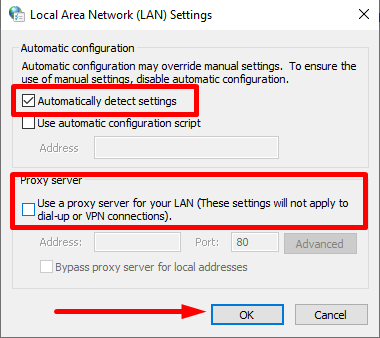
Steam серверийн статусыг шалгана уу
Хэрэв танд байгаа болSteam болон түүний програмтай холбогдоход асуудал гарвал хамгийн түрүүнд хийх зүйл бол Steam серверүүдийг шалгах явдал юм. Энэхүү энгийн алхам нь холболтын асуудлын шалтгааныг тодорхойлж, танд хялбар шийдлийг өгөхөд тусална. Steam серверийн төлөвийн хуудсыг ашигласнаар та сервер ажиллаж байгаа эсэх, эсвэл ямар нэгэн асуудал гарсан эсэхийг хурдан тодорхойлох боломжтой.

Clientregistry.blob-г устга
Хэрэв таны Steam програм хөлдсөн эсвэл зогссон бол. Хариуд нь та Steam суулгацын лавлахаас ClientRegistry.blob файлыг устгаснаар асуудлыг шийдэж болно. Энэ файл нь суулгасан тоглоомуудын бүртгэлийн мэдээллийг агуулдаг боловч дахин нэвтрэх үед автоматаар сэргээгдэх тул санаа зовох хэрэггүй.
Алхам 1: Steam програмаас бүрэн гарна уу.
Алхам 2: Steam програмын дүрс дээр хулганы баруун товчийг дараад Файлын байршлыг нээнэ үү.

Алхам 3: ClientRegistry.blob -г олох эсвэл хайлтын талбарт бичнэ үү.

Алхам 4: ClientRegistry.blob -г устгаад дахин эхлүүлнэ үү. Steam апп.
Ротерээ дахин тохируулна уу
Хэрэв та Steam апп-д холбогдоход асуудалтай байгаа бөгөөд "Холболтгүй" гэсэн алдаа гарсан бол модем эсвэл чиглүүлэгчээ дахин тохируулах нь шийдэл байж болох юм. Модем эсвэл чиглүүлэгчээ дахин тохируулах нь таныг холбогдоход саад болж болзошгүй кэш өгөгдөл эсвэл эвдэрсэн тохиргоог арилгахад тусална.

Компьютерээ дахин асаана уу
Компьютерээ дахин асаах нь хурдан бөгөөд хялбар арга юм. хэд хэдэн алдааг олж засварлах

